Como corrigir o Smart Lock e locais confiáveis no dispositivo Android
Dicas E Truques Do Android / / August 05, 2021
Seu smartphone Android está ficando mais inteligente a cada dia, e o crédito vai para a equipe de desenvolvimento do Android do grande Google em tecnologia. Para tornar o smartphone mais amigável, o Google introduziu o recurso Smart Lock no Android 5.0 Sistema operacional Lollipop que permite a personalização do telefone para se livrar da necessidade de desbloquear o telefone novamente e novamente.
Este incrível recurso ajuda a definir pré-condições para desbloquear o telefone automaticamente por um período mais longo. Tecnicamente, seu dispositivo Android sabe que sua mão desbloqueia o telefone de acordo com pré-condições definidas. Mas, para isso, o recurso Smart Lock precisa ser configurado adequadamente, principalmente os locais confiáveis.
Se você deseja que seu smartphone saiba sobre seus lugares confiáveis onde seu telefone pode permanecer desbloqueado por um período mais longo, tente estas etapas simples para corrigir todos os Smart Lock e locais confiáveis assuntos relacionados. Antes, passar para o estágio de solução de problemas permite entender os problemas prováveis relacionados ao recurso Smart Lock.
- A reclamação comum é que o Smart Lock não consegue desbloquear o dispositivo, mesmo em um local confiável predefinido.
- O desbloqueio automático falha mesmo quando um dispositivo confiável está emparelhado com um smartphone.
- Não disponibilidade de opções nas configurações do Smart Lock.
- Recursos paralelos não funcionais do Smart Lock, como reconhecimento facial.
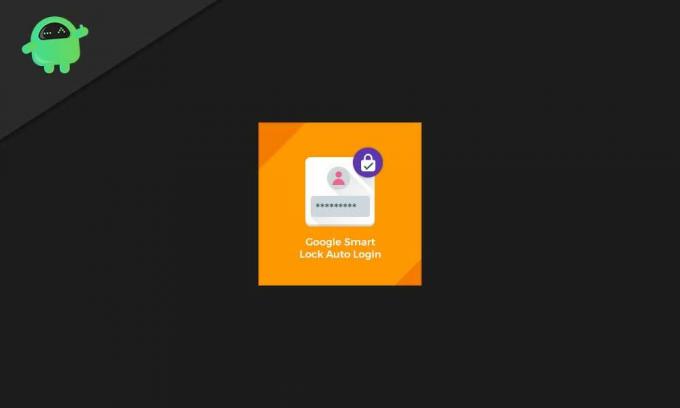
Índice
-
1 Como corrigir o problema do Smart Lock e de lugares confiáveis em telefones Android
- 1.1 Etapa 1: verificar a configuração de precisão do GPS
- 1.2 Etapa 2: localização atualizada
- 1.3 Etapa 3: vários dispositivos
- 1.4 Etapa 4: calibrando a bússola
- 1.5 Etapa 5: ativar a permissão de localização
- 1.6 Etapa 6: Habilitando Modificar Configurações do Sistema
- 1.7 Etapa 7: Otimização da bateria desativada
- 1.8 Etapa 8: redefinir lugar confiável
Como corrigir o problema do Smart Lock e de lugares confiáveis em telefones Android
Se você estiver enfrentando algum dos problemas em seus dispositivos Android, siga estas etapas, uma a uma, para solucionar problemas relacionados ao Smart Lock e aos locais confiáveis. Na maioria dos casos, surgem problemas devido a erros na calibração da bússola, imprecisão de localização, controle de e-mail de trabalho, controle de otimização de bateria ou simplesmente qualquer conflito de aplicativo de terceiros. Este é o caminho para o Smart Lock do seu telefone Android:
Etapa 1: verificar a configuração de precisão do GPS
A primeira etapa é verificar se a precisão da localização é alta ou não. Para que a função Lugares confiáveis funcione perfeitamente, a configuração de localização do GPS deve ser de alta precisão. Seu dispositivo Android tem várias opções de precisão de localização, a saber;
Apenas telefone: usando GPS
Economia de bateria: Wi-Fi e redes móveis
Alta precisão: Wi-Fi, redes móveis e GPS
Isso é muito simples de fazer, habilitando o GPS por meio do menu principal de Configurações do dispositivo. Dependendo do dispositivo, a localização exata pode variar. O melhor é pesquisar “Localização” no menu Configurações e depois ir em “Método de localização” e depois em “Alta precisão”. Basta salvar as alterações e sair para reiniciar o telefone. Na maioria dos casos, o Smart Lock começa a funcionar perfeitamente bem com isso. Se não for esse o caso, vá para a próxima etapa.
Etapa 2: localização atualizada
Foi observado que, se sua localização não for atualizada, os recursos do Smart Lock param de funcionar. Isto é porque; os locais confiáveis precisam de sua localização recente para permitir que o recurso de desbloqueio automático funcione perfeitamente. Basta abrir o Google Maps e tocar no ícone de bússola no canto inferior direito da tela do dispositivo. Ele fixará automaticamente sua localização atual e atualizará o sistema.
[url googleplay = ” https://play.google.com/store/apps/details? id = com.google.android.apps.maps & hl = en_IN ”]
Etapa 3: vários dispositivos
Se você usa mais de um dispositivo ou mudou de telefone, o registro de localização anterior provavelmente interfere na nova configuração de localização. Como os lugares confiáveis funcionam com dados de localização precisos e atualizados, o Smart Lock pode não funcionar corretamente. Você pode corrigir esse problema acessando:
Configurações> Google> Localização> Histórico de localização do Google
Aqui, você deve habilitar a localização atual.
Se você tiver várias contas do Google no mesmo dispositivo, seu telefone pode estar buscando dados de localização errados. Este conflito torna o Smart Lock não funcional. Algumas contas do Google App não permitem os recursos do Smart Lock, dependendo da configuração do administrador. Nesses casos, você deve remover contas adicionais do Google. Vamos para,
Configurações> Contas> Selecionar conta do Google não primária> Remover conta>
Você deve repetir a etapa para remover outras contas do Google não primárias.
Etapa 4: calibrando a bússola
O smartphone usa a funcionalidade de bússola para decidir a direção e o local. Se não estiver calibrado corretamente, o recurso Smart Lock e locais confiáveis pode não funcionar corretamente. A melhor calibração da bússola garante melhor precisão do mapa, resultando em melhor captura de dados de locais confiáveis e funcionalidade Smart Lock. É muito fácil calibrar a bússola do seu dispositivo Android manualmente. Você tem que ir ao aplicativo Google Maps e seguir as instruções para girar o dispositivo em 8 caminhos de rotação definidos.
Etapa 5: ativar a permissão de localização
A funcionalidade do System Locker depende da permissibilidade do aplicativo do sistema denominado Google Play Services. O Trusted Places funciona perfeitamente apenas quando o dispositivo tem permissão para capturar detalhes de localização em tempo real. Para verificar se a configuração está correta de acordo com os requisitos do sistema ou não, você precisa acessar;
Configurações> Aplicativos> Todos os aplicativos> Google Play Services (no menu suspenso)> Permissões> Localização (habilitado)
[url googleplay = ” https://play.google.com/store/apps/details? id = com.google.android.gms & hl = en_IN ”]
SPasso 6: Habilitando Modificar Configurações do Sistema
A funcionalidade do Smart Lock depende da permissão do Google Play Services para “Modificar as configurações do sistema”. Você tem que verificar a permissão através das configurações do dispositivo. Vá para Configurações> Modificar configurações do sistema> Google Play Services> Ativar
Etapa 7: Otimização da bateria desativada
O Android tem tudo a ver com facilidade e eficácia, por isso prioriza a vida do telefone sobre qualquer outra coisa. Se o Google Play Service estiver no modo Soneca, o recurso Trusted Play não funcionará. Para verificar se a bateria está em um estado otimizado ou não vá para;
Configurações> Otimização de bateria de pesquisa> Google Play Services
Se estiver no menu principal, seu dispositivo é adequado para Smart Lock. Caso contrário, selecione “Todos os aplicativos”, encontre o Google Play Services e defina-o como “Não otimizado”.
Etapa 8: redefinir lugar confiável
A chave para o Smart Lock eficiente são os locais confiáveis perfeitos e isso depende da captura de dados de localização. A melhor maneira possível de retificar o erro é,
vamos para; Configurações> Segurança> Smart Lock> Lugares confiáveis
Selecione o endereço que não está certo e aperte o botão "Editar" e selecione o ícone de exclusão no menu para remover o endereço completamente. Tudo que você precisa fazer é confirmar sua escolha na próxima tela e salvá-la para reiniciar o telefone e ir para “Casa” para inserir o novo endereço.
Espero que isso elimine todos os possíveis problemas relacionados à funcionalidade do Smart Lock e às configurações de Locais confiáveis. Se o problema persistir, sinta-se à vontade para compartilhá-lo aqui. Se você tiver alguma dúvida ou feedback, escreva o comentário abaixo em nossa caixa de comentários.



